五、制作实例(2):丑小鸭
可能大家都听说过丑小鸭变成白天鹅的故事吧。我们今天要用Surface Tools做一只可爱的丑小鸭(是不是很矛盾呢?),并再次去深刻体会Surface Tools的强大建模功能。只要你勤于练习,并注意积累经验,就足可以使这只丑小鸭脱胎换骨成为白天鹅。为了节省篇幅,本实例只讲述制作丑小鸭头部模型的办法。与上例不同,这次我们需要手工画出所有的线段,并将频繁用到三维锁定与点的熔合操作。
首先分析一下,今天我们要做的小鸭是个带有童话色彩卡通角色,它有亮黄色的羽毛、深红色的嘴巴与楚楚动人的蓝眼睛。做的时候不要太拘泥于现实了。实践证明,从一些较为简单的对象着手来练习Surface Tools是一条捷径,切不可开始的时候就“贪大”了。等到建立了自信、操作熟练以后再做难度更大的东西如人的头部模型也不迟。
(1)进入3DS Max R3,先把软件窗口最大化显示以取得最大视野,然后切换到左视图。我们先利用画线工具画出头部的侧面的轮廓线。建议一开始的时候用Corner方式建立轮廓线,等到框架建好以后再改成Smooth或Bezier方式。如图16所示。如果你画不好,可以把这张图片存到你硬盘上,作为左视图的底图进行描红。另外把左视图最大化单屏显示(连按两次快捷键W试试)会扩大你的工作空间。
|
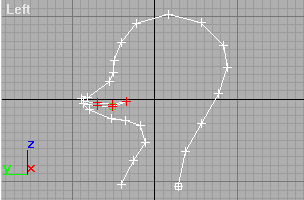
|
| 图16:画出头部外直轮廓线 |
(2)依照上图选择嘴巴剖面线上的各点(上图中为红色的点),我们要在顶视图中把这些点调整到合适的位置,使这些点与嘴巴的横剖面轮廓线一致。切换到顶视图,锁定X轴,把选定的点向左拖一定的距离,然后参照下图(图17)把这些点调整好。旋转一下透视图观察三维立体效果。
|
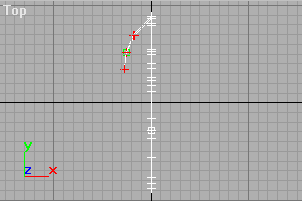
|
| 图17:在顶视图调整嘴巴上相关点 |
(3)丑小鸭的两腮突出,为了表现此效果,我们至少要画三条腮帮子的轮廓线。切换到左视图,用Create Line(点右键看到的快捷菜单中可以找到)按照图18所示增添三条轮廓线(为了便于观察我已经把视图放大)。每条轮廓线从哪边画都没关系,但是不要与原有的线相连接,我们会在后来处理。
|

|
| 图18:画出腮帮上三条横截面线 |
(4)参照上图把先建立的三条线段上所有点都选中(上图中为红色的点),然后切换到顶视图中,再按第二步的调整方法参照下图(图19)把三条线段调整上各个点的位置调整好。提示是否焊接时一定要记住要选No。再次旋转一下透视图观察一下效果。实际上对线段一根一根地进行处理更方便。如果觉得前面有些点还没调整好继续调整,直到满意为止。
|
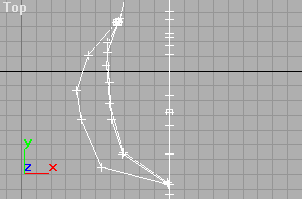
|
| 图19:到顶视图调整相关顶点 |
(5)按照下面的屏幕录象中所用的办法,把腮帮子上的三条线段端点与相关端点进行熔合处理(Fuse)。录象文件在此下载(18秒/97KB)。熔合后的点将移动到相关点的相对中心位置。你可以用圈选点再移动调整的办法把熔合后的点移动到合适的位置。
(6)还缺少嘴巴上端与嘴巴边侧上的连线。参照图20在左视图中画出相关线段。暂时不要与其它线段连接。
|
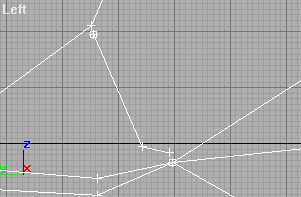
|
| 图20:画出嘴巴上端与边侧点连线 |
(7)我们需要使刚画的线段端点与临近端点相熔合(即使端点重合)。用刚才那种直接熔合的办法是不行的,这是因为下面的点与嘴巴边侧上的点不在同一个平面上,如果直接熔合会使调整好的端点偏离原来位置,从而造成混乱。不过我们可以用手工熔合点的办法达到同样目的。看视频录象完成下面操作。视频录象在此下载(14秒/38K)。到前视图把这条线段中间的点向下移动一点点。
(8)再用上述加线的方法增加一些剖面线,并到顶视图把这些线中间的顶点移动到合适位置(与横剖面线相一致)。如图21所示。
|
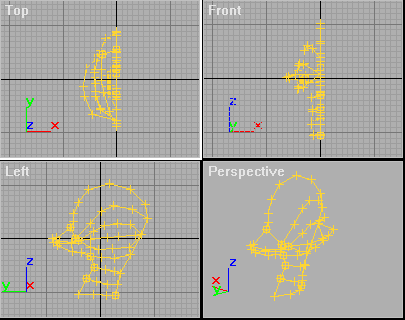
|
| 图21:画出其他关键剖面线并移动到合适位置 |
(9)我们知道,Surface Tools需要使网格呈三边形或四边形。打开三维锁定,利用CREATE LINE把这些点从上到下连起来。注意能连成四边形的尽量连成四边形。如果加了Surface修改器以后某个地方出现空洞,则要么是临近的点没有熔合好,要么是那个地方的框架上的顶点数目多于4个。接着选中所有的顶点,点右键,在弹出的快捷菜单中先选中Smooth再改为Bezier光滑方式。可以参看图22。由于各个点是Bezier光滑方式,可以对各个点进行细节上的再调整以使曲线更加光滑(调整Bezier切线拉杆)。
|
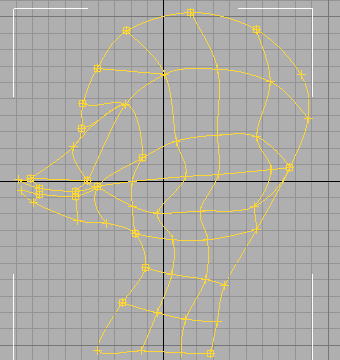
|
| 图22:利用3D Snap锁定端点进行竖向连线 |
(10)切换到修改面板,给我们建成的网格框架添加一个Surface修改器。如果不出意外的话,应该与图23的效果类似。如果某个地方有空洞,请按照Surface Tools产生面片的要求进行排查处理。如果相差太大,可以回到线框状态进行点线上的再调整。如果满意的话点右键选择“Convert to Editable Patch”(转化为可编辑的面片物体),把模型转化为面片类物体再进行进一步编辑。
|
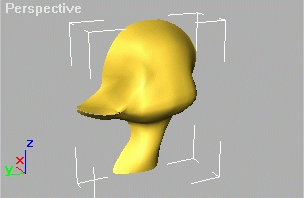
|
| 图23:添加Surface修改器后透视图情形 |
(11)到目前为止,我们只做出了丑小鸭头部模型的一半。下面用镜相复制的方式复制出头部的另外一半。选择菜单TOOLS/MIRROR,把镜相方式设置为COPY,则复制出头部的另外一半。但是这两半还不是一体的。选中其中一个点右键在弹出的快捷菜单中选择ATTACH,点取另外一半,这样就结合成一体了。
(12)我们要需要把中间的点焊接起来,使这两个部分真正结合到一起。切换到前视图,在修改面板里选中顶点子对象,圈选中间交界处的所有点,然后点取“WELD”(焊接)按钮,这些重合的点就被焊接到一起了(图24)。如果不成功,试着增大焊接的阀值(不要太大了,恰好为止,免得把不该焊接的点也焊接到一起)。由于是面片物体,你可以选择顶点子对象再进行微调。哪个地方高了就拉得低一点,那个地方底了就拉得高一点,圆滑度不够的话就拉动切线的拉杆使变得更圆滑。
|
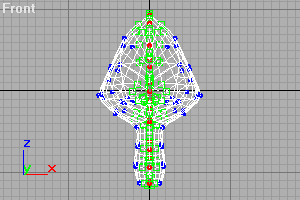
|
| 图24:选中中间的点并进行焊接 |
(14)如果想使模型效果更圆滑,可以再给模型增添一个Relax(松弛)修改器(同样在“更多”里找)。最后,为了方便贴图,请利用快捷菜单把模型转化为Editable Mesh(可编辑的网格物体)。并给我们的丑小鸭做上两只蓝蓝的眼睛(压扁的圆球)。最终的效果如图25所示。
|

|
| 图25:最终简单渲染效果图 |
怎么样,“我很丑,但是我很温柔”,一只丑小鸭诞就这样在你的手下诞生了!不过请记住,一定要多多练习,不断积累经验,才能真正成为驰骋三维建模空间的自由人。 |

